В обычных офисах, в результате ежедневной работы и сканирования документов, создаются тонны файлов изображений. Со временем эти файлы лишь засоряют место на Вашем рабочем столе, что может привести к снижению производительности Вашего компьютера. Как же всех их организовать в единый файл для презентации? В этой статье мы предложим Вам решение для объединения файлов JPG в PDF с помощью Wondershare PDFelement - Редактор PDF-файлов.

![]() Работает на основе ИИ
Работает на основе ИИ
Как объединить файлы JPG и JPEG в PDF
Если у Вас нет PDFelement, первым делом скачайте его для компьютера Windows или Mac. PDFelement без проблем работает с Windows XP, Windows Vista, Windows 7, Windows 8, 8.1, Windows 10 и Mac OS X версии 10.7 и новее, включая 10.11 El Capitan. После завершения загрузки откройте соответствующую папку и запустите установочный файл PDFelement.
Шаг 1. Откройте файл изображения JPG для объединения с PDF.
Запустите PDFelement и нажмите кнопку «Объединить PDF» в главном окне. Эта опция позволяет Вам выбирать и открывать разные типы файлов, которые Вы хотите объединить в один PDF файл.
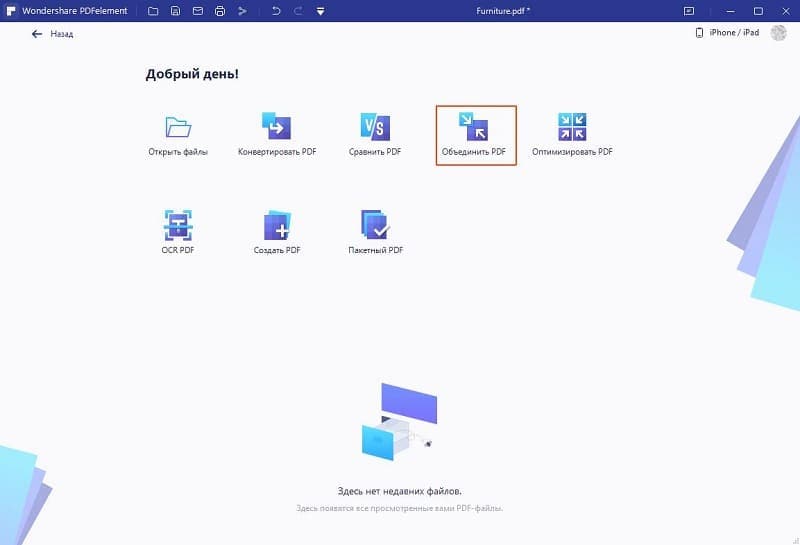
Шаг 2. Объедините изображения JPG для создания файла PDF
Во всплывающем окне «Объединить», Вы можете выбрать опцию «Добавить файлы», чтобы выбрать дополнительные файлы JPG или JPEG для их последующего объединения. Как только Ваши файлы будут загружены, нажмите на кнопку «Далее» в правом нижнем углу. Будет создан Ваш итоговый PDF документ.

Шаг 3. Отредактируйте объединенный PDF документ (по желанию)
После того, как Ваши файлы изображений JPG или JPEG были объединены и сохранены в виде единого документа PDF, у Вас есть далее возможность отредактировать документ. PDFelement предоставляет отличные инструменты редактирования, которые позволяют максимально эффективно использовать Ваши документы. Вы можете добавлять текст, изображения, водяные знаки, пароли и вносить изменения в общий макет документа без необходимости использования какого-либо дополнительного программного обеспечения для редактирования PDF.

PDFelement - это революционное программное обеспечение, которое помогает объединять файлы изображений JPG или JPEG в один удобный файл PDF. PDFelement - это многоцелевое приложение с полдюжиной различных функций. Оно позволяет изменять изображения, текст и структуру файлов PDF. Вы можете выделять текст, добавлять примечания и подчеркивать текст с помощью простых встроенных инструментов аннотации.
PDFelement использует технологию OCR для извлечения текста, изображений и форматирования отсканированных PDF файлов, что позволяет с легкостью искать и редактировать документы. Программа также умеет конвертировать файлы в формат PDF или конвертировать PDF в другие форматы быстро и эффективно.

![]() Работает на основе ИИ
Работает на основе ИИ






